MS Word je aplikácia nabitá funkciami, ktorá vám poskytuje širokú škálu nástrojov a možností na vytvorenie dokonalého dokumentu pre váš projekt. Od úpravy pravopisu alebo použitia synonymických synonym až po pridanie užitočných rozšírení umožňuje vytvorenie celého dokumentu príjemný zážitok.
Ak však ešte nie ste oboznámení s jeho funkciami, môžete byť zmätení z toho, ako veci fungujú. Mnoho používateľov napríklad môže náhle nájsť oblasti hlavičky a päty, ktoré v ich dokumente Word chýbajú. Možno nenájdu medzeru medzi dvoma stránkami a možno nebudú vedieť, ako medzi nimi vytvoriť priestor.
Riešenia sú však dosť ľahké. Pozrime sa, ako získať späť chýbajúce oblasti hlavičky a päty v dokumente Word.
Metóda 1: Prostredníctvom karty Zobrazenie
Je pravdepodobné, že stránku prezeráte nesprávne. Pozrime sa, či je to tak:
Krok 1: Klikni na vyhliadka na paneli nástrojov. Teraz v ľavej hornej časti dokumentu skontrolujte, ktoré zobrazenie alebo rozloženie ste vybrali. Zvyčajne máme tendenciu pozerať sa na Slovo dokument v Rozloženie tlače.
Ak teda ešte nie je vybratý, vyberte ho teraz a dokument sa zobrazí v rozložení pre tlač.
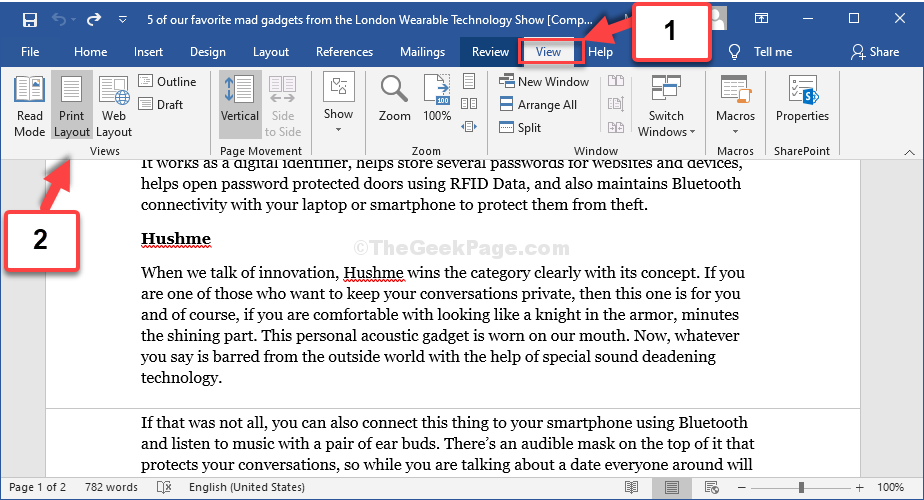
To by malo problém vyriešiť, ale ak nie, vyskúšajte 2. metódu.
Metóda 2: Používanie ukazovateľa
Krok 1: Umiestnite ukazovateľ na čiaru medzi dvoma stránkami a dvakrát kliknite. Toto oddelí stránky a zobrazí biele miesto.
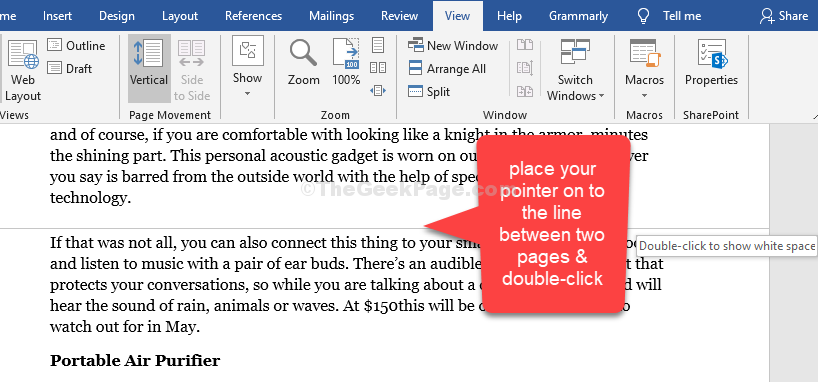
To je všetko. Teraz môžete získať chýbajúcu oblasť hlavičky a päty späť v dokumente Word.
![Oprava: Word nemôže dokončiť ukladanie kvôli chybe povolenia súboru [Vyriešené]](/f/2f4a1a33e435544c5cec2008f11208bb.png?width=300&height=460)

